在Word中使用文本框可以给文档增添一些特殊的效果和排版样式。其中,文本框的边框是一个重要的设计元素。它可以帮助区分不同内容块,并且提升文档的可读性。本教程将为您详细介绍如何设置Word文本框边框的磅值。
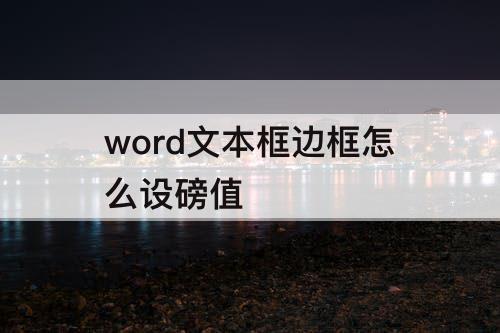
步骤1:插入文本框
首先在Word文档中选择您想要插入文本框的位置。然后,依次点击“插入”选项卡中的“文本框”按钮。在弹出的下拉菜单中,选择“文本框”,再选择“简单文本框”。
步骤2:调整文本框样式
在插入文本框后,您可能需要调整其大小和位置以适应您的需要。您可以通过拖动文本框的边缘或角落进行调整。通过鼠标右键单击文本框,然后选择“格式化形状”选项来进行更精确的调整。
步骤3:设置文本框边框样式
要设置文本框的边框样式,首先确保您已选中文本框。然后,点击“格式”选项卡中的“形状轮廓”按钮。在弹出的菜单中,选择“形状轮廓选项”。
步骤4:调整边框磅值
在“形状轮廓选项”对话框中,您可以看到“线条样式”和“线条粗细”的选项。在“线条粗细”中,您可以手动输入您想要的边框磅值。您还可以通过点击下拉菜单选择预设的磅值。
步骤5:应用边框样式
在调整完边框磅值后,点击“确定”按钮将新样式应用到文本框上。此时,您会看到文本框的边框根据您设置的磅值进行改变。
通过以上步骤,您可以轻松地设置Word文本框的边框磅值。这将使您的文档看起来更加整洁和专业。根据您的需求,您可以设置不同的磅值来实现不同的设计效果。希望本教程对您有帮助!





















